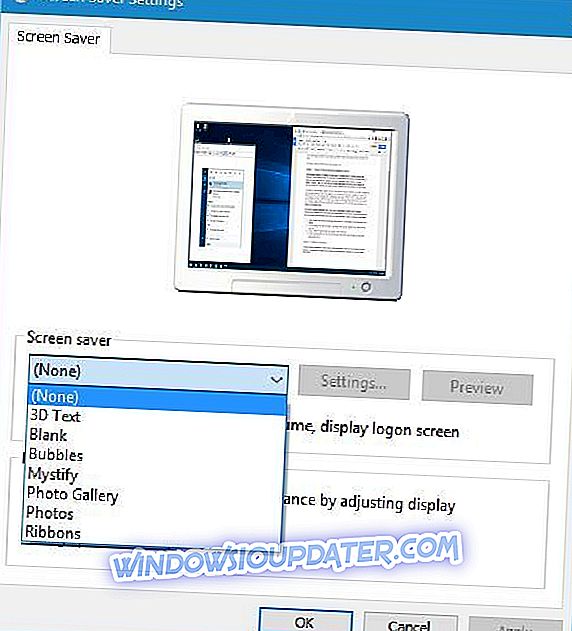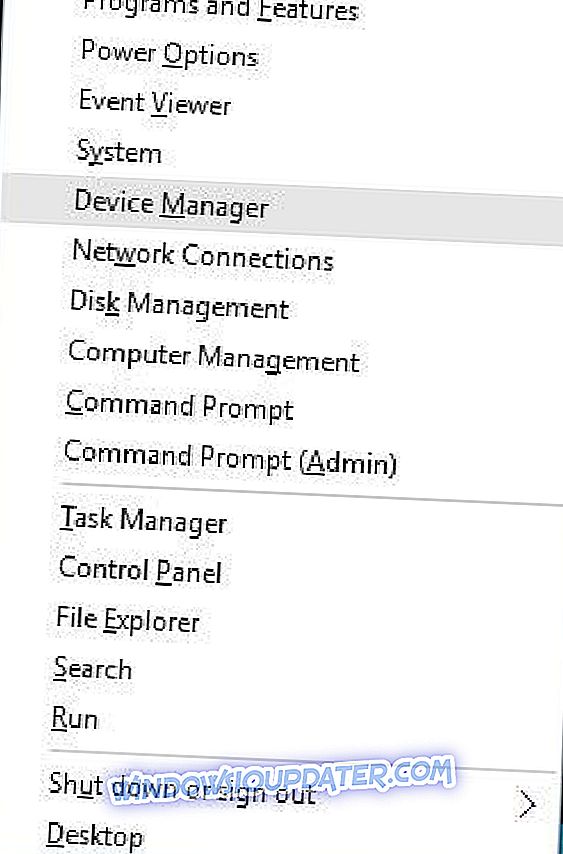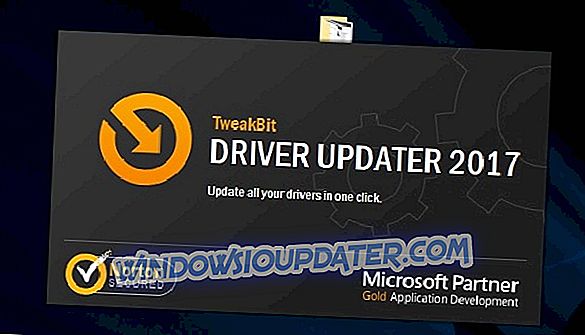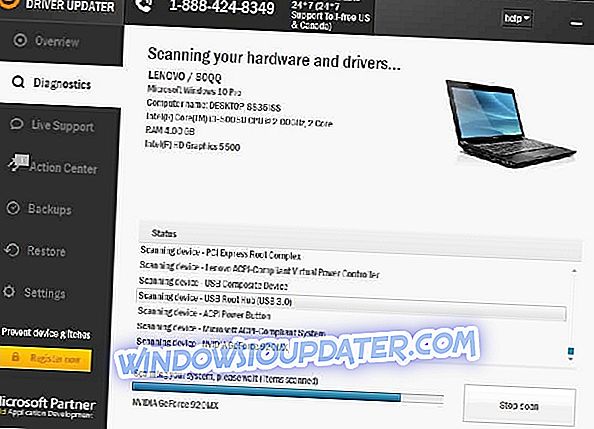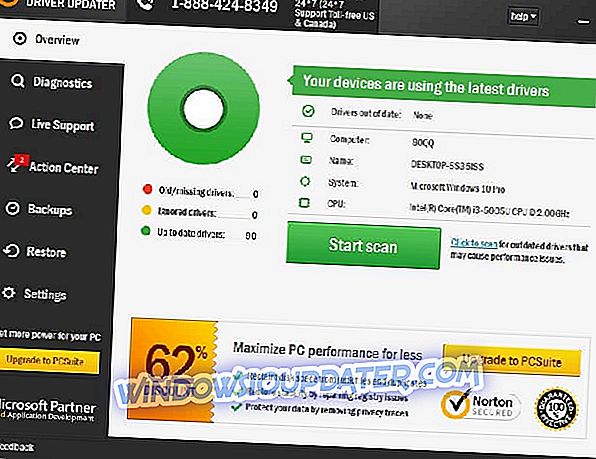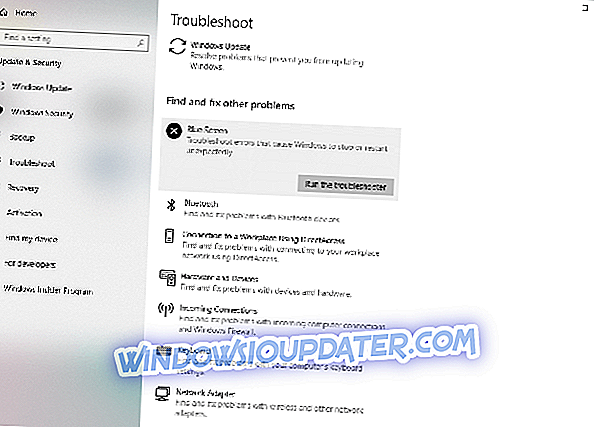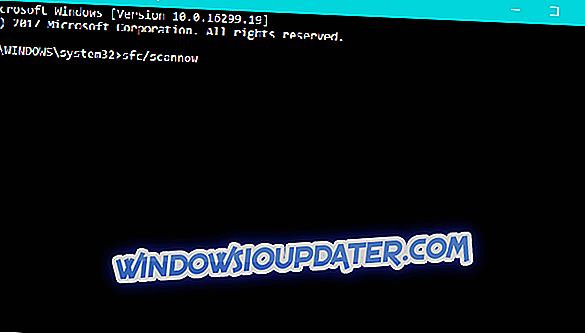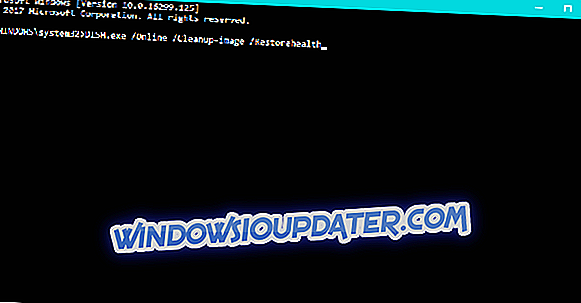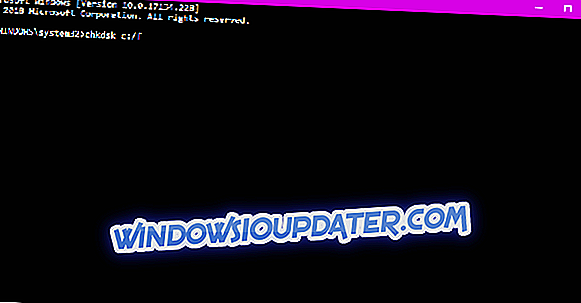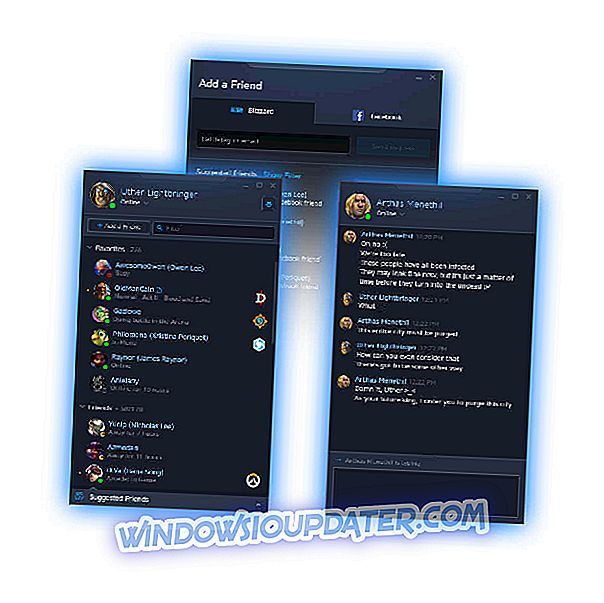BSoD-fouten zijn een groot probleem, omdat ze meestal worden veroorzaakt door een hardwareprobleem. Aantal Windows 10-gebruikers gemeld PANIEK STACK SWITCH BSoD-fout op hun computers, en aangezien dit soort fouten zo'n probleem kunnen zijn, laten we u vandaag zien hoe u deze specifieke fout kunt oplossen.
Fix PANIC STACK SWITCH BSoD in Windows 10
Inhoudsopgave:
- Controleer op Windows-updates en update uw stuurprogramma's
- Voer de BSOD-probleemoplosser uit
- Voer de SFC-scan uit
- Voer DISM uit
- Controleer de harde schijf
- Controleer uw schermbeveiliging
- Verwijder uw antivirus / problematische software
- Controleer uw hardware
- Reset je pc
Hoe de PANIC STACK SWITCH-fout in Windows 10 te repareren
Oplossing 1: controleer op Windows-updates en werk uw stuurprogramma's bij
Het downloaden van Windows 10-updates is verplicht als u wilt dat uw pc probleemloos werkt. Veel updates brengen nieuwe functies, maar het belangrijkste is dat Windows-updates vaak veel hardware- en softwareproblemen oplossen die een groot aantal fouten kunnen veroorzaken, zoals PANIC STACK SWITCH. Als u wilt voorkomen dat dit soort fouten optreedt, raden wij u ten zeerste aan regelmatig systeemupdates te downloaden en Windows 10 actueel te houden.
Naast het downloaden van updates, is het ook belangrijk om je drivers up-to-date te houden. Verouderde of incompatibele stuurprogramma's kunnen vaak BSoD-fouten veroorzaken, daarom is het van cruciaal belang om uw stuurprogramma's zo vaak mogelijk bij te werken. Gebruikers kunnen verouderde grafische kaarten, netwerkkaarten of audiostuurprogramma's een PANIEK STACK SWITCH-fout veroorzaken. Daarom raden we u aan deze stuurprogramma's zo snel mogelijk bij te werken. Een andere goede gewoonte is om alle stuurprogramma's op uw pc bij te werken, maar dat kan soms een lang en moeizaam proces zijn.
Als u een specifiek stuurprogramma wilt bijwerken, kunt u dat eenvoudig doen door naar de website van uw hardwarefabrikant te gaan en de nieuwste stuurprogramma's voor uw apparaat te downloaden. Als alternatief kunt u ook alle benodigde bestanden rechtstreeks vanuit Apparaatbeheer downloaden door deze stappen te volgen:
- Open Power User Menu door op Windows Key + X te drukken en selecteer Device Manager in de lijst.
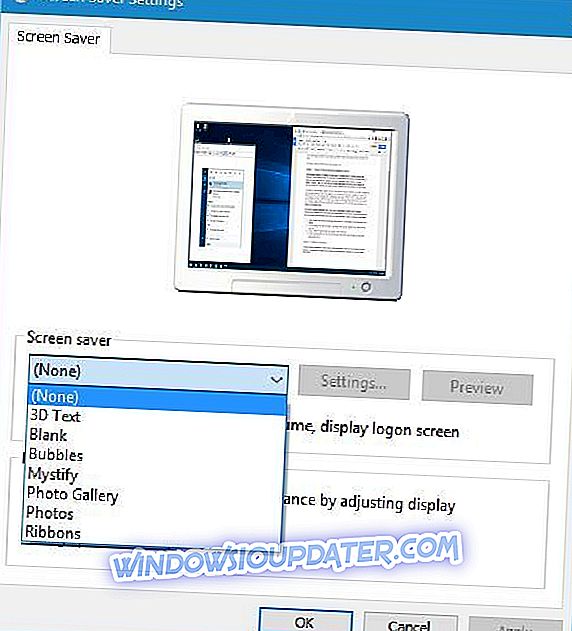
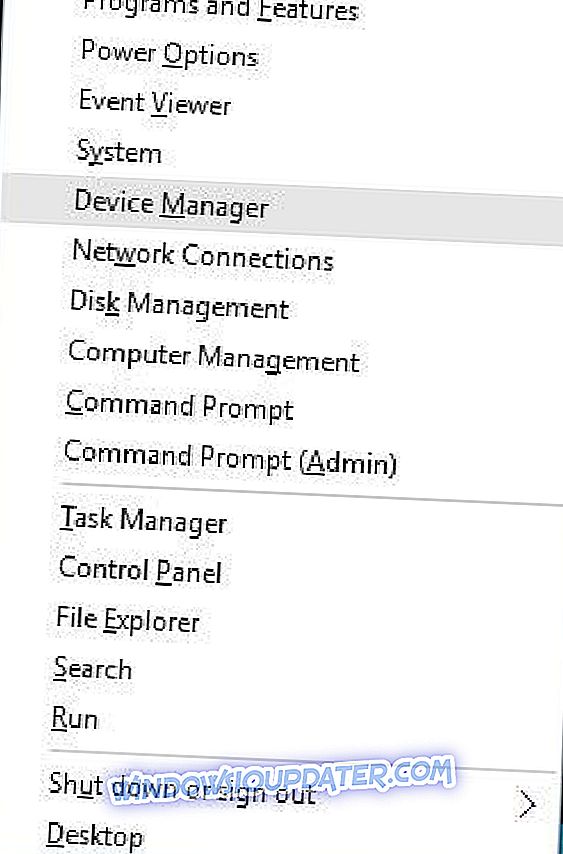
- Zoek het stuurprogramma dat u wilt bijwerken, klik er met de rechtermuisknop op en kies Stuurprogramma's bijwerken in het menu.
- Klik op automatisch zoeken naar bijgewerkte stuurprogramma's .
- Volg de instructies op het scherm en Windows 10 moet het juiste stuurprogramma automatisch downloaden.
Stuurprogramma's automatisch bijwerken
Zelf zoeken naar stuurprogramma's kan tijdrovend zijn. We adviseren u daarom om een tool te gebruiken die dit automatisch voor u doet. Het gebruik van een automatisch stuurprogramma-updater zal u zeker behoeden voor het handmatig zoeken naar stuurprogramma's, en het zal uw systeem altijd up-to-date houden met de nieuwste stuurprogramma's.
Tweakbit's Driver Updater (goedgekeurd door Microsoft en Norton Antivirus) zal u helpen bij het automatisch bijwerken van stuurprogramma's en het voorkomen van pc-schade veroorzaakt door het installeren van de verkeerde stuurprogrammaversies. Na verschillende tests concludeerde ons team dat dit de best-geautomatiseerde oplossing is.
Hier is een korte handleiding over het gebruik ervan:
- Download en installeer TweakBit Driver Updater
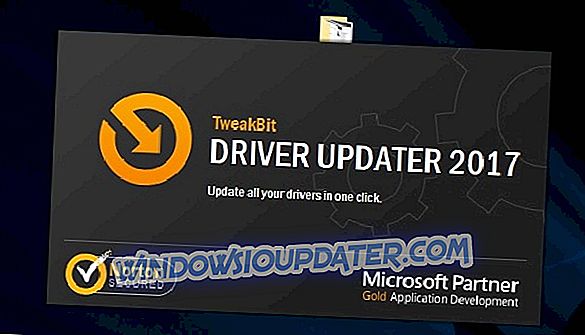
- Na de installatie begint het programma automatisch met het scannen van uw pc op verouderde stuurprogramma's. Driver Updater zal uw geïnstalleerde stuurprogrammaversies vergelijken met de clouddatabase van de nieuwste versies en correcte updates aanbevelen. Het enige wat u hoeft te doen is wachten tot de scan voltooid is.
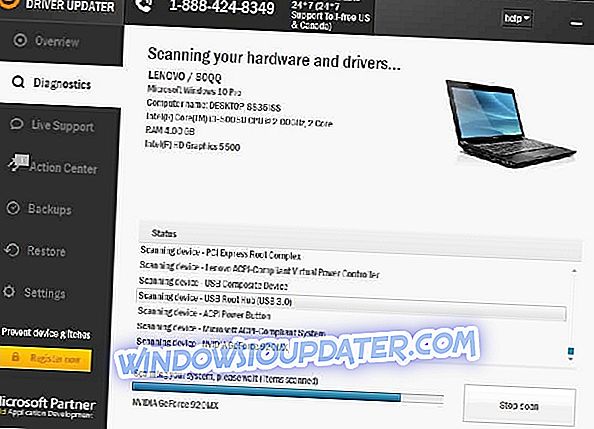
- Nadat de scan is voltooid, ontvangt u een rapport over alle probleemdrivers die u op uw pc aantreft. Bekijk de lijst en kijk of u elk stuurprogramma afzonderlijk of allemaal tegelijk wilt bijwerken. Om één stuurprogramma tegelijk bij te werken, klikt u op de link 'Stuurprogramma bijwerken' naast de naam van het stuurprogramma. Of klik eenvoudig op de knop 'Alles bijwerken' om automatisch alle aanbevolen updates te installeren.
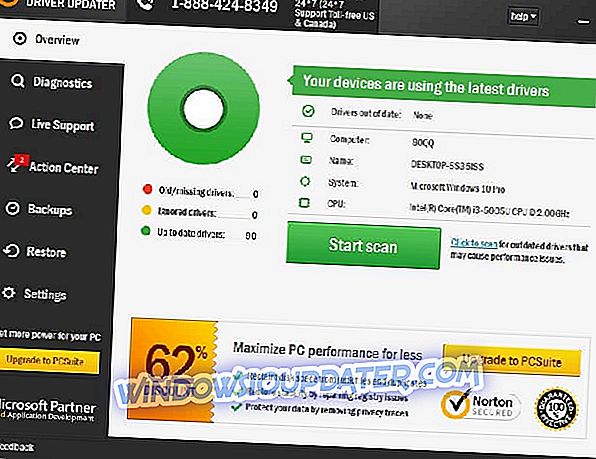
Opmerking: sommige stuurprogramma's moeten in meerdere stappen worden geïnstalleerd, dus u moet verschillende keren op de knop 'Update' klikken totdat alle componenten zijn geïnstalleerd.
Oplossing 2 - Voer de BSOD-probleemoplosser uit
Het volgende dat we gaan proberen, is de ingebouwde probleemoplosser van Windows 10. Dit is een verzameling hulpprogramma's voor probleemoplossing voor verschillende problemen binnen het systeem. En het bevat ook een BSOD-probleemoplosser. Dus, het uitvoeren van deze tool is misschien de gemakkelijkste manier om de PANIC STACK SWITCH-fout op te lossen.
Ga als volgt te werk om de probleemoplosser van Windows 10 uit te voeren:
- Open de app Instellingen en ga naar het gedeelte Update en beveiliging .
- Selecteer Problemen oplossen in het menu aan de linkerkant.
- Selecteer BSOD in het rechterdeelvenster en klik op De probleemoplosser uitvoeren .
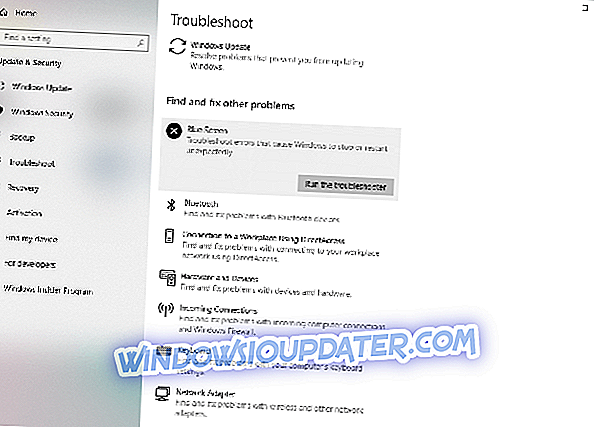
- Volg de instructies op het scherm om de probleemoplosser te voltooien.
Oplossing 3 - Voer de SFC-scan uit
Als de ingebouwde probleemoplosser het probleem niet kon oplossen, probeer dan de SFC-scan. Deze opdrachtregelhulpprogramma scant uw systeem en zoekt naar potentiële problemen. De SFC-scan lost elk probleem automatisch op, als de oplossing mogelijk is.
Ga als volgt te werk om de SFC-scan in Windows 10 uit te voeren:
- Klik met de rechtermuisknop op de knop Menu Start en open Opdrachtprompt (Beheerder).
- Voer de volgende regel in en druk op Enter: sfc / scannow
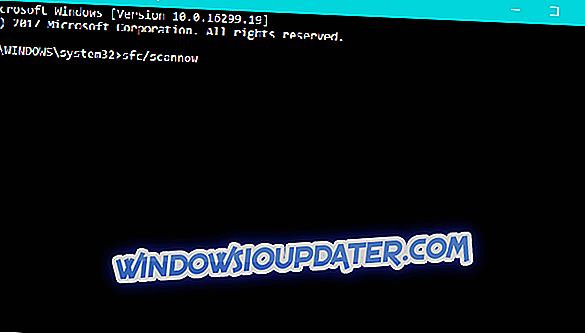
- Wacht tot het proces is voltooid (dit kan even duren).
- Als de oplossing wordt gevonden, wordt deze automatisch toegepast.
- Sluit nu de opdrachtprompt en start uw computer opnieuw op.
Oplossing 4 - Voer DISM uit
En de laatste tool voor het oplossen van problemen die we gaan proberen, is DISM. Dit is misschien wel de krachtigste probleemoplosser, omdat het het systeemimage helemaal opnieuw depolariseert.
We zullen u door zowel de standaardprocedure als de procedure leiden die gebruik maakt van onderstaande installatiemedia:
- Standaard manier
- Klik met de rechtermuisknop op Start en open Command Prompt (Admin).
- Plak de volgende opdracht en druk op Enter:
- DISM / Online / Cleanup-Image / RestoreHealth
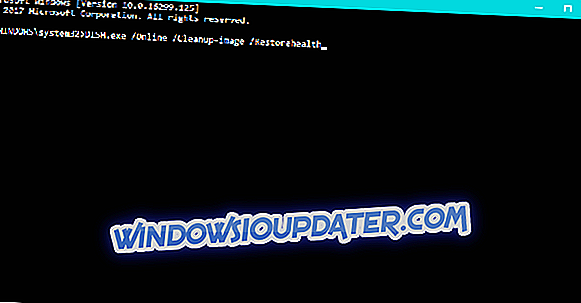
- DISM / Online / Cleanup-Image / RestoreHealth
- Wacht tot de scan is voltooid.
- Start de computer opnieuw op en probeer het opnieuw te updaten.
- Met de installatiemedia van Windows
- Voer uw Windows installatiemedia in.
- Klik met de rechtermuisknop op het menu Start en kies in het menu de opdrachtprompt (Beheerder).
- Typ de volgende opdrachten in de opdrachtregel en druk na elk op Enter:
- dism / online / cleanup-image / scanhealth
- dism / online / cleanup-image / restorehealth
- Typ nu de volgende opdracht en druk op Enter:
- DISM / Online / Cleanup-Image / RestoreHealth /source:WIM:X:SourcesInstall.wim:1 / LimitAccess
- Zorg ervoor dat u een X- waarde wijzigt met de letter van het gekoppelde station met Windows 10-installatie.
- Nadat de procedure is voltooid, start u de computer opnieuw op.
Oplossing 5 - Controleer de harde schijf
Als er een probleem is met uw harde schijf, zijn BSOD-problemen best mogelijk. Om te controleren of dat het geval is, voert u de opdracht chkdsk uit. Met deze opdracht worden al je partities gescand op mogelijke problemen. Als de oplossing beschikbaar is, zal deze tool deze ook toepassen.
Ga als volgt te werk om de opdracht chkdsk in Windows 10 uit te voeren:
- Voer Geavanceerd opstarten in (Start de computer opnieuw op terwijl u de Shift- toets ingedrukt houdt).
- Kies Problemen oplossen> Geavanceerde opties .
- Selecteer Command Prompt in de lijst met opties.
- Wanneer de opdrachtprompt verschijnt, voert u de volgende regels in en drukt u na elke regel op Enter om deze uit te voeren:
- bootrec.exe / rebuildbcd
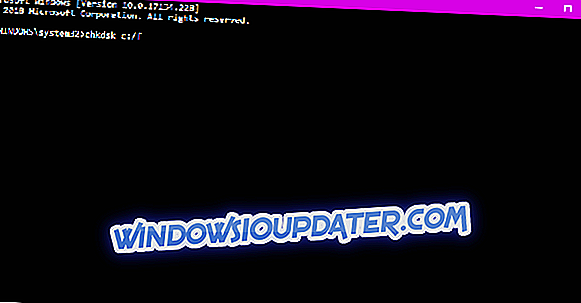
- bootrec.exe / fixmbr
- bootrec.exe / fixboot
- bootrec.exe / rebuildbcd
- Sommige gebruikers suggereren ook dat u extra chkdsk- opdrachten moet uitvoeren. Om deze opdrachten uit te voeren, moet u schijfletters hebben voor al uw partities op uw harde schijf. Voer in de opdrachtprompt het volgende in (maar vergeet niet de letters te gebruiken die overeenkomen met de partities op uw harde schijf op uw pc):
- chkdsk / rc:
- c hkdsk / rd:
Dit is slechts ons voorbeeld, dus houd er rekening mee dat je de opdracht chkdsk moet uitvoeren voor elke harde schijfpartitie die je hebt.
- Start de computer opnieuw op en controleer of het probleem is opgelost.
Oplossing 6 - Controleer uw schermbeveiliging
Bepaalde malware vervangt soms je screensaver door een nep-BSoD, dus om dit probleem op te lossen, raden we je aan om je screensaver te controleren en deze naar de standaardinstelling te veranderen. Om dit te doen, volg deze stappen:
- Druk op Windows-toets + S en ga naar schermbeveiliging . Kies Schermbeveiliging wijzigen in de lijst met opties.
- Wanneer het venster Screensaver-instellingen wordt geopend, controleert u uw schermbeveiliging. Kies de schermbeveiliging die u wilt gebruiken in de lijst en klik op Toepassen en OK om de wijzigingen op te slaan.
Het is ongebruikelijk dat malware je screensaver verandert, maar het aantal gebruikers heeft bevestigd dat malware de oorzaak is van de foutmelding PANIC STACK SWITCH, dus we raden je aan om je screensaver te controleren voor het geval dat.
Naast het handmatig controleren van uw screensaver, stellen veel gebruikers voor om tools zoals Malwarebytes te gebruiken om de malware volledig te verwijderen.
Oplossing 7 - Verwijder uw antivirus / problematische software
Bepaalde software, zoals VPN-clients, is bijvoorbeeld niet volledig compatibel met Windows 10 en als u enige nieuwe software hebt geïnstalleerd in de laatste paar dagen voordat de fout PANIC STACK SWITCH begon, raden we u aan die software te verwijderen.
Het is de moeite waard te vermelden dat antivirussoftware ook de oorzaak kan zijn van veel BSoD-fouten, dus misschien wilt u uw antivirus tijdelijk verwijderen. Veelvoorkomende antivirusprogramma's die BSOD-fouten kunnen veroorzaken, zijn Norton, Avast, AVG en in sommige gevallen Kaspersky. Als u een van deze hulpprogramma's gebruikt, raden we u aan deze tijdelijk te verwijderen en na te gaan of daarmee het probleem is opgelost.
Het is ook vermeldenswaard dat bijna elke antivirussoftware een PANIC STACK SWITCH-fout kan veroorzaken, dus zelfs als u geen van de bovengenoemde antivirusprogramma's gebruikt, raden wij u toch aan om elk antivirusprogramma dat u hebt geïnstalleerd te verwijderen.
Bij het verwijderen van antivirussoftware moet u weten dat bepaalde bestanden en registersleutels op uw computer achterblijven, en zelfs die bestanden kunnen ervoor zorgen dat de BSoD-fout zich manifesteert. Als u het antivirusprogramma volledig van uw pc wilt verwijderen, raden we u aan de speciale verwijderingshulpprogramma te gebruiken. Veel beveiligingsbedrijven hebben deze tools beschikbaar op hun websites en u kunt ze gratis downloaden.
Oplossing 8 - Controleer uw hardware
Soms kan recent geïnstalleerde hardware ervoor zorgen dat de BSoD-fout verschijnt, vooral als deze niet compatibel is met uw pc. Als de PANIC STACK SWITCH-fout onlangs is verschenen, raden we u aan recent geïnstalleerde hardware te vervangen of te verwijderen en te controleren of uw pc zonder deze goed werkt. Als het probleem zich blijft voordoen, is de kans groot dat het probleem wordt veroorzaakt door een defecte hardware.
BSoD-fouten worden meestal veroorzaakt door een defect RAM-geheugen. Daarom raden we u aan om MemTest86 + enkele uren te downloaden en uit te voeren om uw RAM te testen. Als er geen geheugenfouten zijn, wordt BSoD waarschijnlijk veroorzaakt door uw moederbord of andere defecte hardware.
Als u nog steeds problemen ondervindt met uw hardware of als u deze eenvoudigweg voor de toekomst wilt vermijden, raden we u ten zeerste aan om deze tool (100% veilig en getest door ons) te downloaden om verschillende pc-problemen, zoals hardwarestoringen, op te lossen, maar ook bestandsverlies en malware.
Oplossing 9 - Stel je pc opnieuw in
We moeten vermelden dat deze oplossing alleen werkt als PANIC STACK SWITCH-fout wordt veroorzaakt door een bepaald softwareprobleem. Voordat u uw pc opnieuw instelt, moet u een back-up van al uw bestanden maken vanaf uw C-schijf. Het opnieuw instellen van je pc is niet moeilijk en je kunt het doen door deze stappen te volgen:
- Start de computer opnieuw op terwijl deze wordt opgestart. Herhaal deze stap totdat u de automatische reparatiemodus activeert.
- Kies Problemen oplossen> Deze pc resetten .
- Selecteer Alles verwijderen> Alleen het station waarop Windows is geïnstalleerd . Houd er rekening mee dat bij het kiezen van deze optie alle bestanden en mappen van je C-station worden verwijderd.
- Volg de instructies en wacht tot het proces is voltooid.
BSoD-fouten zoals PANIC STACK SWITCH kunnen lastig zijn, maar we hopen dat u dit probleem hebt opgelost door een van onze oplossingen te volgen.
Noot van de redacteur: dit bericht is oorspronkelijk gepubliceerd in augustus 2015 en is sindsdien volledig vernieuwd en bijgewerkt voor versheid, nauwkeurigheid en volledigheid.